Nowy praktyczny samouczek wideo, w którym nauczę Cię, jak najlepiej wykorzystać ekran blokady naszych terminali z Androidem, wszystko po prostu pobierając i instalując aplikację w jej bezpłatnej wersji, z którą zamierzamy przejmij kontrolę nad powiadomieniami na ekranie blokady.
A kiedy mówię, przejmij kontrolę, mam na myśli dosłownie to, przejmij kontrolę jak i kiedy otrzymywać powiadomienia, w jaki sposób i z jakich konkretnych aplikacji. Wszystko to przy efektownej aplikacji, której polecam nie przegapić.
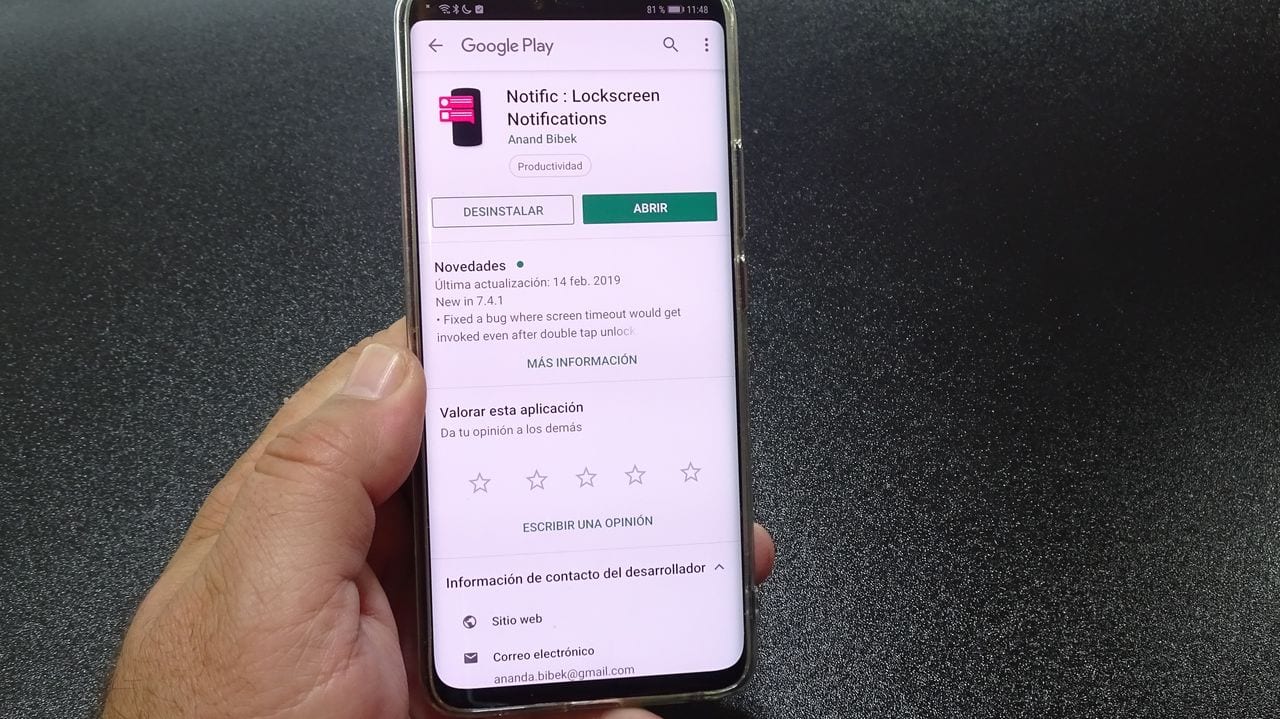
Spektakularna aplikacja, o której mówię, aplikacja, którą szczegółowo opisujemy w załączonym filmie, który zostawiłem na początku tego wpisu, jest całkowicie darmową aplikacją na Androida, (Cóż, wcale nie jest to prawdą, ponieważ ma możliwość zakupów w aplikacji, chociaż w ogóle ich nie będziemy potrzebować, ponieważ dzięki swojej bezpłatnej wersji posłuży nam w przypadku, który dotyczy nas dzisiaj), to aplikacja, którą będziemy mogli pobrać bezpośrednio ze sklepu Google Play pod nazwą Notific: Lockscreen Notifications.
Tuż pod tymi liniami zostawiam okienko skąd pobrać aplikację bezpośrednio z Google Store:
Pobierz Notific: Lockscreen Notifications za darmo ze sklepu Google Play
Wszystko, co oferuje nam Notific: Powiadomienia na ekranie blokady
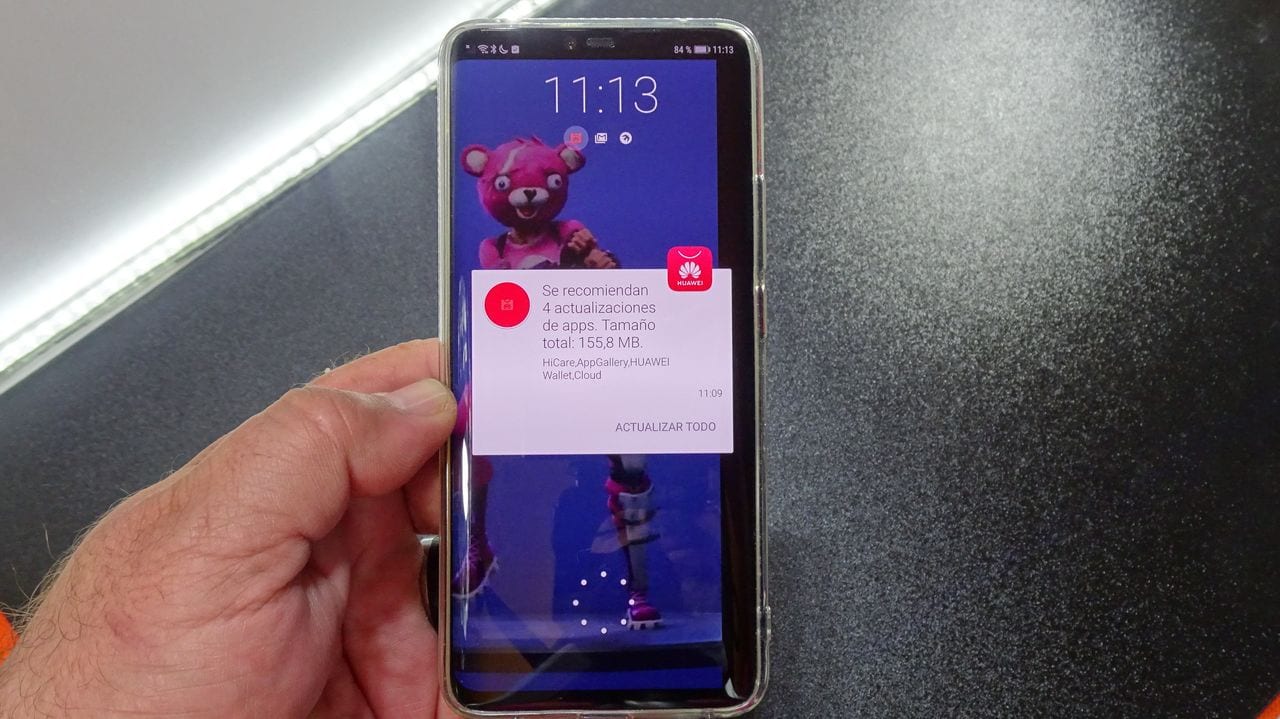
Powiadomienie: Powiadomienia na ekranie blokady to znacznie więcej niż zwykła aplikacja do wymiany blokady na Androidai jestem prawie pewien, że gdy go spotkasz i wypróbujesz, nie będziesz mógł przestać go używać ze względu na jego ogromne funkcjonalności i wygodę, jaką oferuje nam w codziennym użytkowaniu i zarządzaniu wszystkimi otrzymywanymi przez nas powiadomieniami na naszych urządzeniach.
To, co najbardziej podoba mi się w tego typu ekranie blokady lub zarządzaniu powiadomieniami na ekranie blokady, to właśnie to integruje się bezproblemowo z systemami bezpieczeństwa Android, takimi jak czytnik linii papilarnych czy rozpoznawanie twarzy.
W ten sposób iw całkowitej łączności, bez konieczności dezaktywowania tych niezbędnych usług bezpieczeństwa naszego Androida, będziemy mogli cieszyć się systemem powiadomień na ekranie blokady, dzięki któremu będziemy mogli zarządzać najważniejszymi bez konieczności używania konieczność odblokowania terminala, aby móc czytać lub odpowiadać na główne powiadomienia, które regularnie otrzymujemy.
Oprócz tego ma spektakularny interfejs użytkownika, za pomocą którego można wchodzić w interakcję z otrzymywanymi powiadomieniami w formacie Zawsze w trybie dysplay dark terminali z ekranami w technologiach OLED.
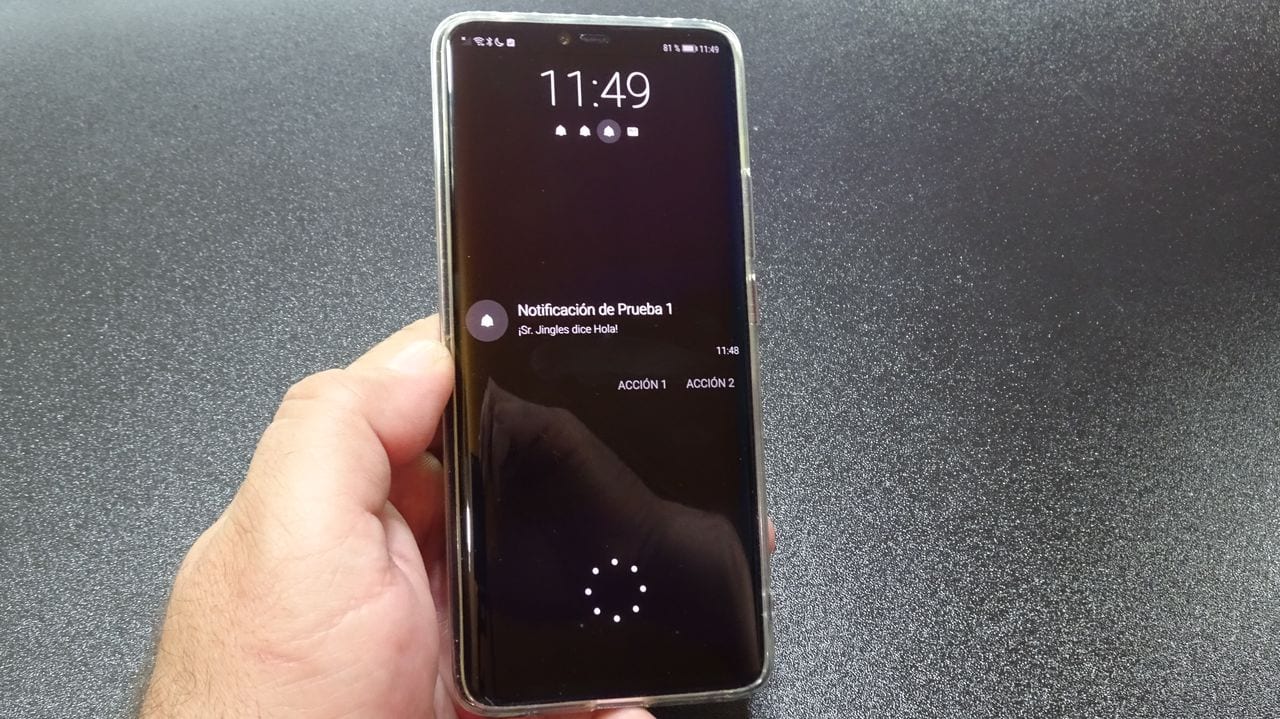
Mam również tryb pełnokolorowy, aby w pełni wykorzystać całe światło, które oferują nam ekrany z aktywnym podświetleniem, takie jak panele LED, które mocują terminale z ekranami w technologii IPS. Więc niezależnie od gustu i typu terminala z Androidem, jestem pewien, że pokochasz ten system do zarządzania powiadomieniami na ekranie blokady Androida.
Jeśli dodamy do tego opcję, aby aktywować blokadę ekranu aplikacji tylko wtedy, gdy mamy powiadomienie oczekujące na odczytanie, plik opcja, która włącza ekran po nadejściu nowych powiadomień lub wszystkie możliwe konfiguracje dostosowywania, które aplikacja oferuje nam z ustawień wewnętrznych, możemy powiedzieć, że mamy do czynienia z doskonałym narzędziem do zarządzania powiadomieniami Androida bezpośrednio z ekranu blokady.

Aby dowiedzieć się wszystkiego, co oferuje nam ta osobliwa i oryginalna aplikacja na Androida, proponuję, abyś obejrzał wideo, które zostawiłem Ci na początku tego artykułu, wideo, w którym zagłębiamy się jak najwięcej możliwe konfiguracje aplikacji i gdzie szczegółowo pokazujemy system zarządzania powiadomieniami bezpośrednio z ekranu blokady naszego Androida.
